2種有效的方案解決如何在Linux中格式化USB驅動器
有沒有可行的解決方案在Linux中格式化USB驅動器?由于操作系統的限制,許多Linux用戶發現很難格式化USB驅動器。盡管Linux具有許多優勢,但有時進行工作可能會有些乏味。本文有2種不同的方式格式化Linux中的閃存驅動器,而且該指南還可以從USB驅動器恢復意外刪除的數據。

第1部分:如何在Linux中格式化USB閃存盤?
Linux是世界上使用最廣泛的開源操作系統之一。盡管Linux是內核,但它是通過Ubuntu,Fedora,Debian等不同的分發系統提供的。因此,在Linux中格式化筆式驅動器的GUI解決方案將取決于其分發系統。除此之外,您可以借助某些命令來訪問和格式化Linux中的USB驅動器。
解決方案1:通過終端格式化USB驅動器(命令提示符)
終端或命令提示符是任何操作系統中最重要的組件之一,可通過命令行界面與其進行通信。無論運行的是Fedora還是Ubuntu,都可以借助某些命令來在Linux中格式化USB記憶棒。
步驟1:在Linux系統上啟動Terminal
有多種方法可以在Linux上啟動Terminal。同時按Ctrl + Alt + T鍵以啟動“終端”窗口,Gnome用戶還可以在“應用程序”>“附件”下找到它,另外也可以轉到GUI上的Dash小部件,并搜索“ terminal”。
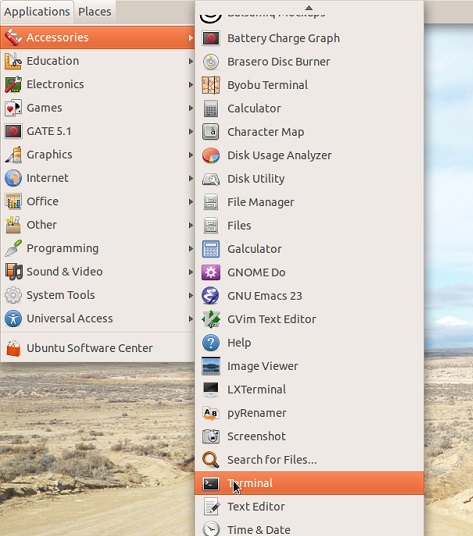
步驟2:識別連接的USB驅動器
現在將USB驅動器連接到系統,并對其進行檢測。為了知道其標識符,可以輸入“ $ df”命令。這將顯示已連接介質和磁盤的列表及其詳細信息,在這種情況下,它被標識為“ / dev / sdc1”。
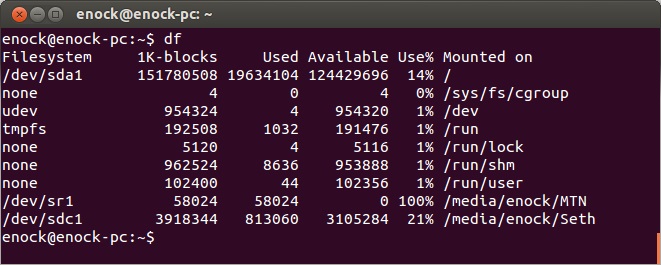
步驟3:卸載磁盤
將USB驅動器首次連接到Linux系統時,它會自動安裝。為了在Linux中格式化閃存驅動器,我們需要先將其卸載。為此可以輸入“ unmount”命令,后跟標識符。在本例中,我們將輸入命令:$ sudo umount / dev / sdc1
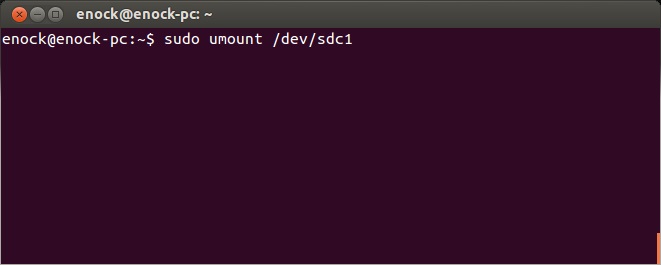
步驟4:格式化USB驅動器
現在輸入“ mkfs”命令即可在Linux中格式化USB驅動器,它具有一個參數,該參數將決定驅動器上的文件系統。通常,由于與Windows兼容,建議使用NTFS或FAT32。以下是常見的編寫方法:
- 對于vFAT(FAT32)文件系統:sudo mkfs.vfat / dev / sdc1
- 對于NTFS文件系統:sudo mkfs.ntfs / dev / sdc1
- 對于EXT4文件系統:sudo mkfs.ext4 / dev / sdc1
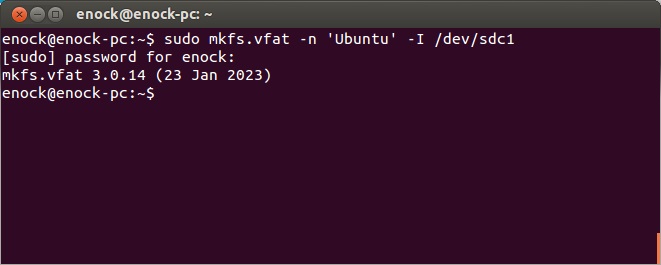
注意“ / dev / sdc1”標識符可以用Linux系統中已連接USB驅動器的標識符代替。
解決方案2:通過磁盤實用程序格式化USB驅動器
如果在Linux內核上具有Ubuntu或Fedora的高級層,則還可以使用其圖形用戶界面來格式化USB驅動器。例如,Ubuntu系統附帶一個稱為“磁盤”的內置實用程序。要了解如何通過Linux GUI格式化USB驅動器,可以按照以下步驟操作:
1.首先,訪問系統上的“磁盤工具”,單擊右上角Ubuntu上的Dash選項,確保要格式化的USB驅動器已預先連接到系統。
2.在Dash搜索中鍵入“ Disks”,然后在顯示相關結果時,單擊圖標將其打開。也可以在“應用程序”下找到“磁盤實用程序”。
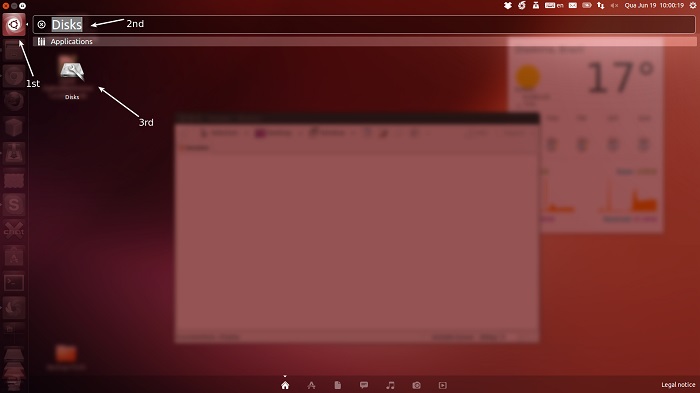
3.這將啟動系統上的Disks Utility界面。在左側面板上可以查看可用的內部和外部存儲源,從此處選擇連接的拇指驅動器。
4.右側會顯示USB驅動器的各種詳細信息,點擊齒輪圖標以訪問其設置。

5.這將啟動一個專用窗口,用于格式化磁盤。選擇文件格式和格式類型,也可以為磁盤重新命名。完成后,單擊“格式化”按鈕,然后等待Linux格式化USB驅動器。
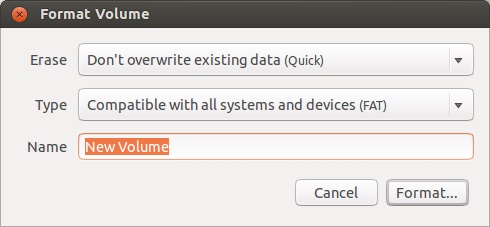
第2部分:如何在Linux中從格式化的USB驅動器恢復文件?
有時,用戶會錯誤地在Linux中格式化USB驅動器,若要解決此問題并取回格式化的數據,可以借助數據恢復工具。例如,萬興恢復專家是Windows和Mac上最受信任和最有效的數據恢復應用程序之一。如果在Linux上意外格式化了USB驅動器,請先將其卸載,然后將其連接到Windows或Mac,之后就可以在萬興恢復專家的協助下從中提取所有丟失或刪除的內容。
該應用程序支持每種主要文件格式的各種USB驅動器,界面也非常人性化,可以選擇在還原之前預覽數據。這是使用萬興恢復專家在格式化的USB驅動器上執行數據恢復的步驟:
步驟1:連接USB驅動器并選擇它
首先,將格式化的驅動器與Linux系統斷開連接,然后將其連接到安裝了萬興恢復專家的Windows或Mac系統。啟動萬興恢復專家,然后檢查是否已檢測到連接的USB驅動器。選擇其圖標,然后單擊“開始”按鈕進行掃描。

步驟2:等待掃描結束
由于萬興恢復專家將掃描連接的USB驅動器,因此可以等待它完成。用戶不僅可以在兩者之間暫停該過程,甚至還可以預覽其結果。

步驟3:還原資料
最后可以在Recoverit上預覽提取的內容,例如照片,視頻,文檔等,選擇想要取回的文件,然后單擊“恢復”按鈕將其保存在選擇的位置。注意不要將數據恢復回USB驅動器,以免被覆蓋再次丟失。

如上所述,Linux用戶可以通過多種方式在其系統上格式化USB驅動器。除此之外,如果意外格式化了筆式驅動器,可以使用萬興恢復專家恢復丟失的數據。

